Kaip išjungti „Command Prompt“ ir „Run“ programą „Windows“
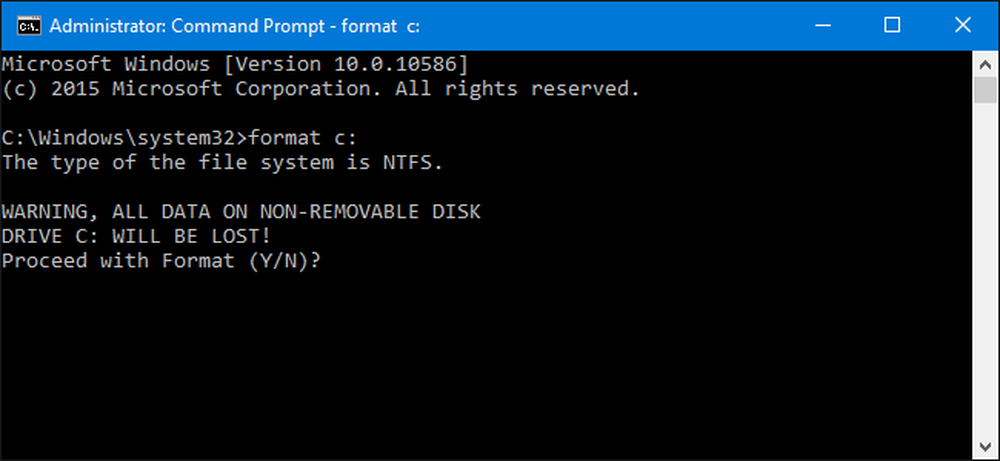
„Command Prompt“ ir „Run“ programa yra gana galingi įrankiai „Windows“ pasaulyje. Jei pageidaujate konkrečių kompiuterio naudotojų neturėti prieigos prie jų, tai nėra pernelyg sunku.
„Windows“ leidžia lengvai atidaryti komandų eilutę, ir yra įvairių naudingų dalykų, kuriuos galite padaryti su juo. Tai taip pat gali būti pavojinga priemonė nepatyrusių žmonių rankose, nes ji atskleidžia daug galios ir kartais sunku suprasti visas komandos pasekmes. Programa „Paleisti“ taip pat yra pavojinga, nes galite ją naudoti daugeliui tų pačių komandų, kurios būtų komandų eilutėje. Yra visų priežasčių, kodėl norėtumėte išjungti šias funkcijas tam tikriems kompiuterio vartotojams. Galbūt jūs turite vaikų, kurie dalijasi šeimos kompiuteriu arba leisite svečiams naudotis kompiuteriu, kai jie pasilieka su jumis. Arba galbūt naudojate verslo kompiuterį kaip klientų kioską ir turite jį užrakinti. Nepriklausomai nuo jūsų priežasties, mes turime jums pataisą.
Namų naudotojai: išjunkite komandų eilutę ir paleisti programą redaguodami registrą
Jei turite „Windows“ namų leidimą, norėdami atlikti šiuos pakeitimus, turėsite redaguoti „Windows“ registrą. Taip pat galite tai padaryti, jei turite „Windows Pro“ arba „Enterprise“, bet jaustis patogiau dirbti registre. (Jei turite „Pro“ arba „Enterprise“, rekomenduojame naudoti lengvesnį „Local Group Policy Editor“, kaip aprašyta kitame skyriuje.) Nepamirškite, kad redaguodami registrą turėsite prisijungti kaip vartotojas, kuriam norite išjungti uždarymą.
Standartinis įspėjimas: registro redaktorius yra galingas įrankis ir netinkamas naudojimas, todėl jūsų sistema gali būti nestabili arba netinkama. Tai gana paprastas įsilaužimas ir tol, kol laikotės instrukcijų, jums neturėtų kilti jokių problemų. Be to, jei anksčiau niekada nesate dirbę, apsvarstykite galimybę perskaityti, kaip naudoti registro redaktorių prieš pradėdami. Ir, prieš atlikdami pakeitimus, neabejotinai darykite atsarginę registrą (ir kompiuterį!).
Norėdami pradėti, prisijunkite kaip vartotojas, kuriam norite atlikti šiuos pakeitimus. Atidarykite registro rengyklę paspausdami Pradėti ir įveskite „regedit“. Paspauskite „Enter“, kad atidarytumėte registro rengyklę ir suteiktumėte leidimą atlikti pakeitimus savo kompiuteryje. Pirma, ketinate išjungti komandų eilutę. Registrų rengyklėje naudokite kairę šoninę juostą, kad pereitumėte į šį raktą:
HKEY_CURRENT_USER PROGRAMINĖ ĮRANGA Politikos Microsoft Windows sistema

Be to, jūs ketinate sukurti naują reikšmę. Dešiniuoju pelės mygtuku spustelėkite sistemos piktogramą ir pasirinkite Naujas> DWORD (32 bitų) reikšmė. Pavadinkite naują vertę DisableCMD .
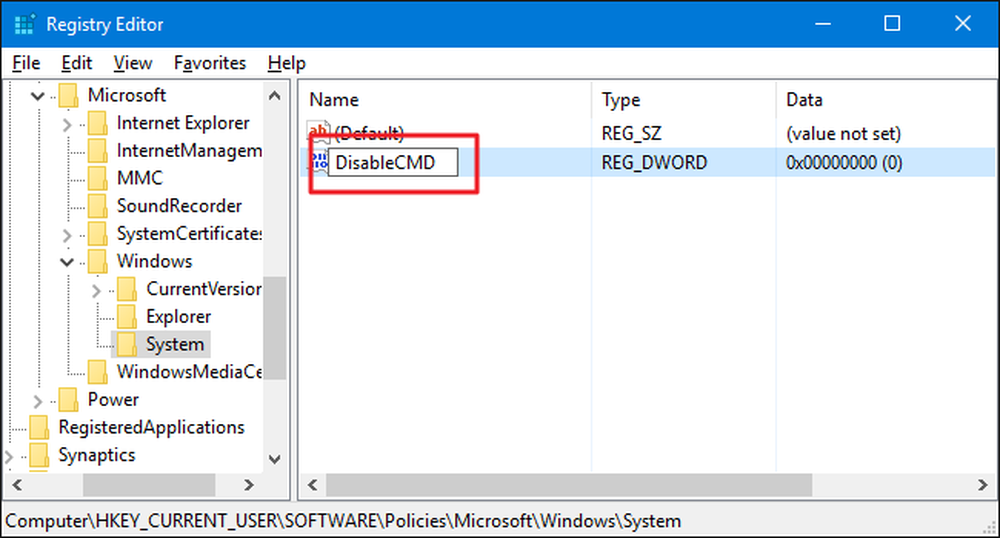
Dabar jūs pakeisite tą vertę. Dukart spustelėkite naują DisableCMD reikšmę ir nustatykite reikšmę 1 langelyje „Vertės duomenys“ ir spustelėkite Gerai.
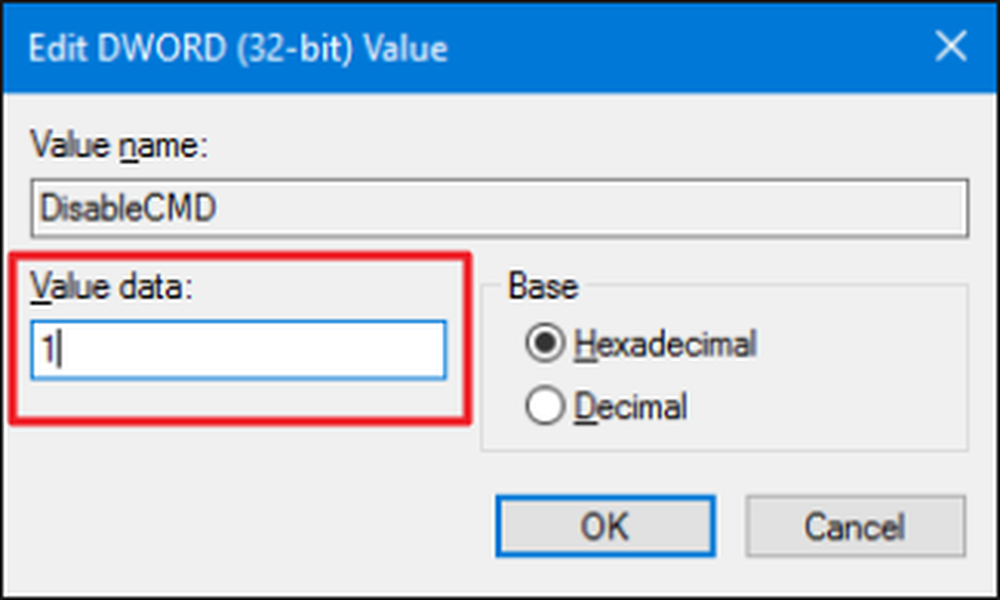
Dabar, kai pati komanda yra išjungta, kitas žingsnis yra išjungti „Run“ programą. Registrų rengyklėje eikite į šį raktą:
„HKEY_CURRENT_USER“ PROGRAMINĖ ĮRANGA „Microsoft“ „Windows“ dabartinė versija Politikos naršyklė
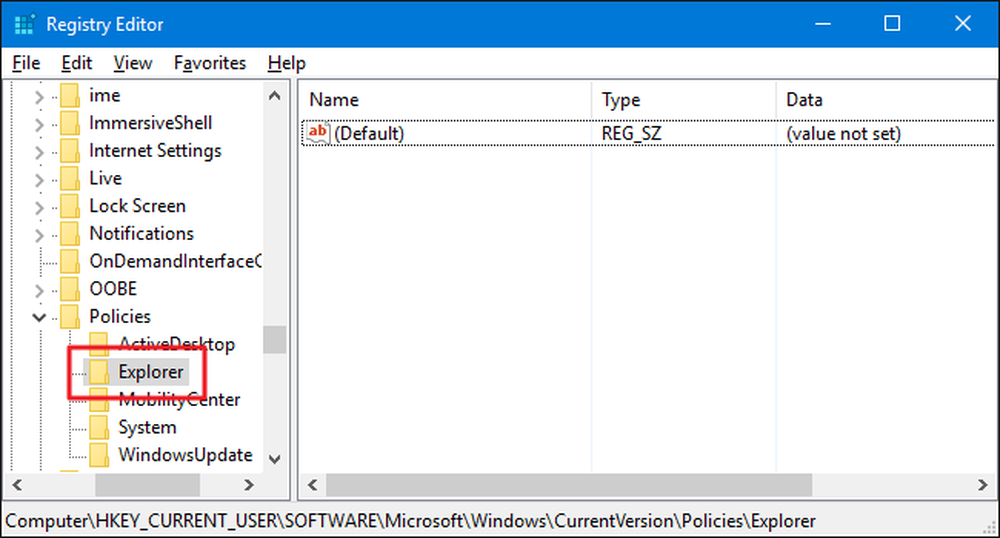
Dešiniuoju pelės mygtuku spustelėkite naršyklės piktogramą ir pasirinkite Naujas> DWORD (32 bitų) reikšmė. Pavadinkite naują vertę NoRun .
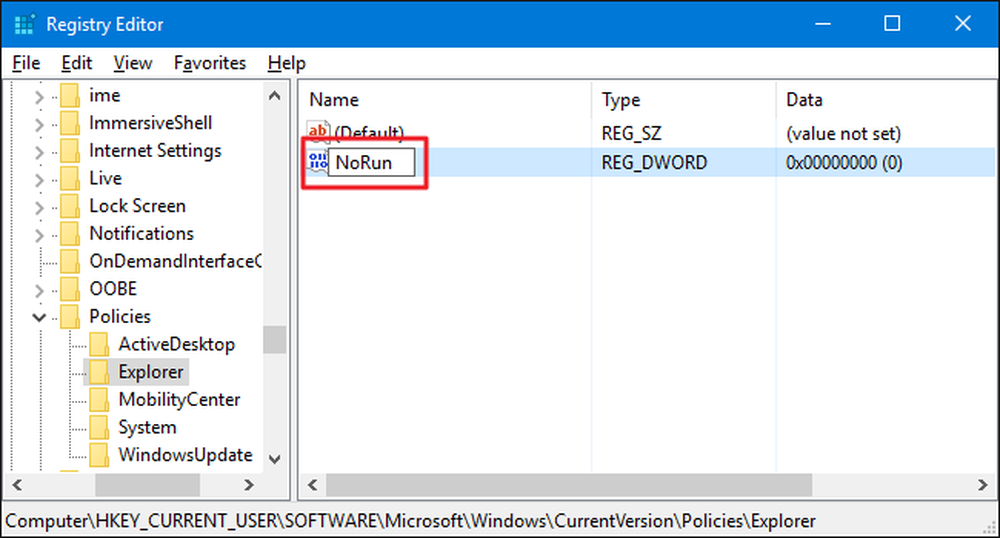
Dukart spustelėkite naują NoRun reikšmę ir nustatykite laukelį „Vertės duomenys“ 1 .
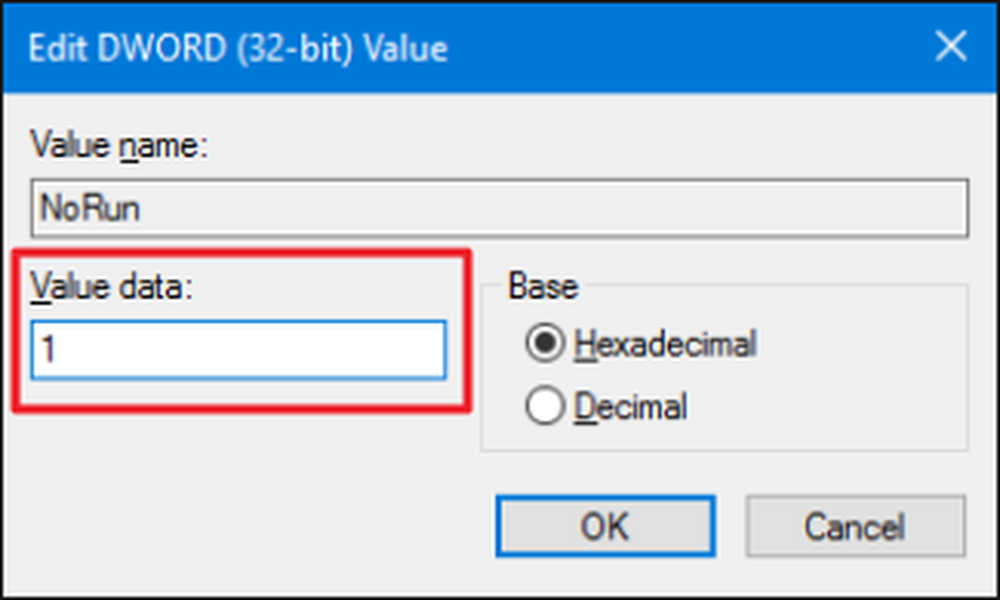
Spustelėkite Gerai, išeiti iš registro redaktoriaus, iš naujo paleiskite kompiuterį ir prisijunkite kaip naudotojas, kuriam pakeitėte. Šis vartotojas neturėtų turėti prieigos prie „Run“ programos arba komandų eilutės. Jei jie bando pasiekti komandą „Vykdyti“, kai jis yra išjungtas, jie pamatys šį klaidos pranešimą.
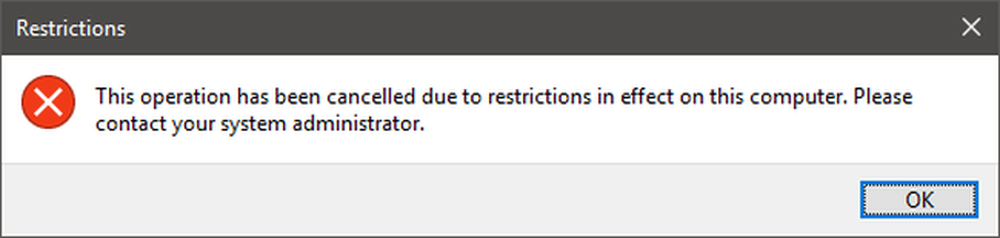
Jei norite iš naujo įjungti „Command Prompt“ arba „Run“ programą, tiesiog prisijunkite kaip tą vartotoją, atverkite registrą ir nustatykite bet kurią reikšmę atgal į 0.
Atsisiųskite mūsų vieno paspaudimo registro rinkmenas
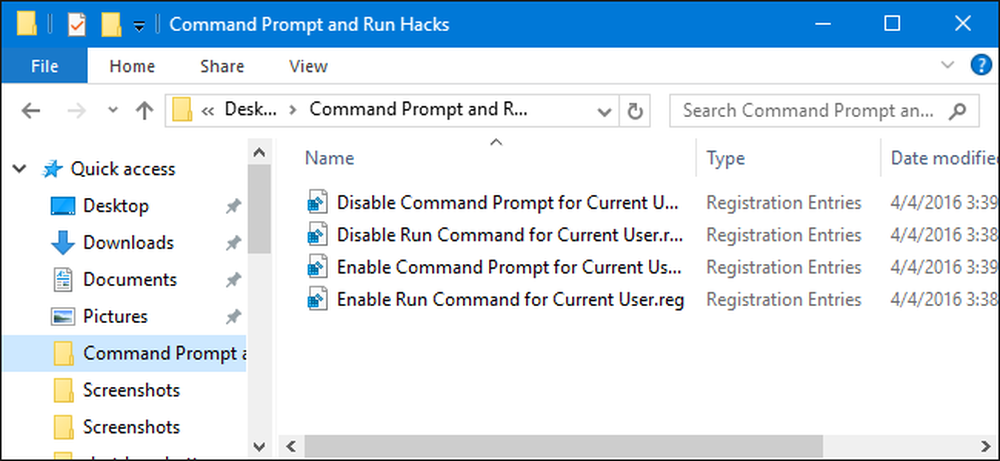
Jei nesijaučiatės kaip nardymas į registrą, mes sukūrėme keletą atsisiunčiamų registro hacks. Yra „hacks“, kad išjungtumėte ir vėl įjungtumėte „Command Prompt“ ir „Run“ programą. Visi keturi hacks yra įtraukti į šį ZIP failą. Dukart spustelėkite tą, kurį norite naudoti, ir spustelėkite spustelėjimus. Kai taikote norimus hacks, paleiskite kompiuterį iš naujo
Komandų eilutė ir „Run Hacks“
Šie hacks yra tik taikytini raktai, nuvertinti iki vertybių, apie kurias kalbėjome ankstesniame skyriuje, o tada eksportuojami į .REG failą. Vykdydami vieną iš įjungimo taškų, ši reikšmė pakeis į 1-ą. Bet kurio iš įjungimo hack'ų paleidimas nustato tą vertę atgal į 0. Ir jei jums patinka tvarkytis su registru, verta pasimokyti, kaip sukurti savo registrą hacks.
„Pro“ ir „Enterprise“ naudotojai: išjunkite komandų eilutę ir paleiskite programą su vietos grupės politikos redaktoriu
Jei naudojate „Windows Pro“ arba „Enterprise“, paprasčiausias būdas išjungti „Command Prompt“ ir „Run“ programą yra naudojant „Local Group Policy Editor“. Tai gana galingas įrankis, taigi, jei jūs niekada anksčiau nenaudojote, verta išmokti, ką ji gali padaryti. Be to, jei esate įmonės tinkle, pirmiausia atlikite visų naudą ir pasitarkite su savo administratoriumi. Jei jūsų darbo kompiuteris yra domeno dalis, tikėtina, kad tai yra dalis domeno grupės politikos, kuri vis tiek pakeis vietinės grupės politiką. Be to, kadangi kursite konkrečių naudotojų politikos pakeitimas, turėsite imtis papildomų veiksmų, kad sukurtumėte politikos konsolę, orientuotą į tuos naudotojus.
„Windows Pro“ arba „Enterprise“ suraskite MSC failą, kurį sukūrėte naudotojams, kuriems norite taikyti politiką, dukart spustelėkite, kad jį atidarytumėte, ir spustelėkite Taip, kad leistų atlikti pakeitimus. Šių naudotojų grupės strategijos lange kairiajame skyde apverskite vartotojo konfigūraciją> Administravimo šablonai> Sistema. Dešinėje pusėje raskite „Užkirsti kelią prie komandų eilutės“ elemento ir dukart spustelėkite jį.

Nustatykite politiką į „Enabled“ (įjungta) ir spustelėkite OK (gerai). Taip pat atkreipkite dėmesį, kad yra išskleidžiamajame meniu, kuris leidžia išjungti komandų eilutės scenarijų. Tai pašalina vartotojo galimybę paleisti scenarijus ir paketines rinkmenas. Jei iš tikrųjų bandote užfiksuoti komandų eilutės gebėjimą iš išminties vartotojo, eikite į priekį ir įjunkite šį nustatymą. Jei tiesiog bandote pašalinti paprastą prieigą iš komandų eilutės (arba jei reikia, kad „Windows“ vis tiek galėtų paleisti atsijungimą, prisijungimą ar kitus paketinius failus), palikite nustatymą išjungti.
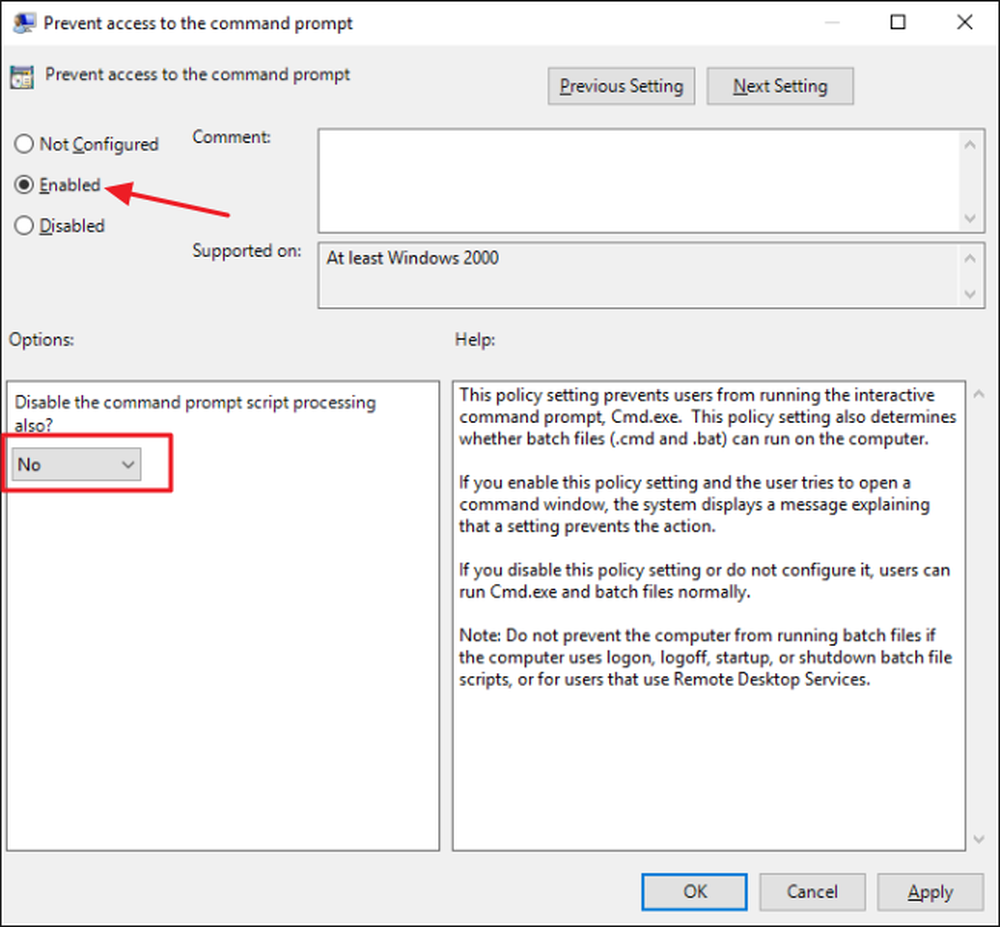
Be to, jūs išjungsite galimybę pasiekti „Run“ programą. Atidarykite tų vartotojų grupės strategijos langą, kuriame rasite vartotojo konfigūraciją> Administravimo šablonai> Pradžios meniu ir užduočių juosta. Dešinėje spustelėkite elementą „Pašalinti paleisti iš meniu“ ir dukart spustelėkite jį.

Nustatykite politiką į „Enabled“ (įjungta) ir spustelėkite OK (gerai).
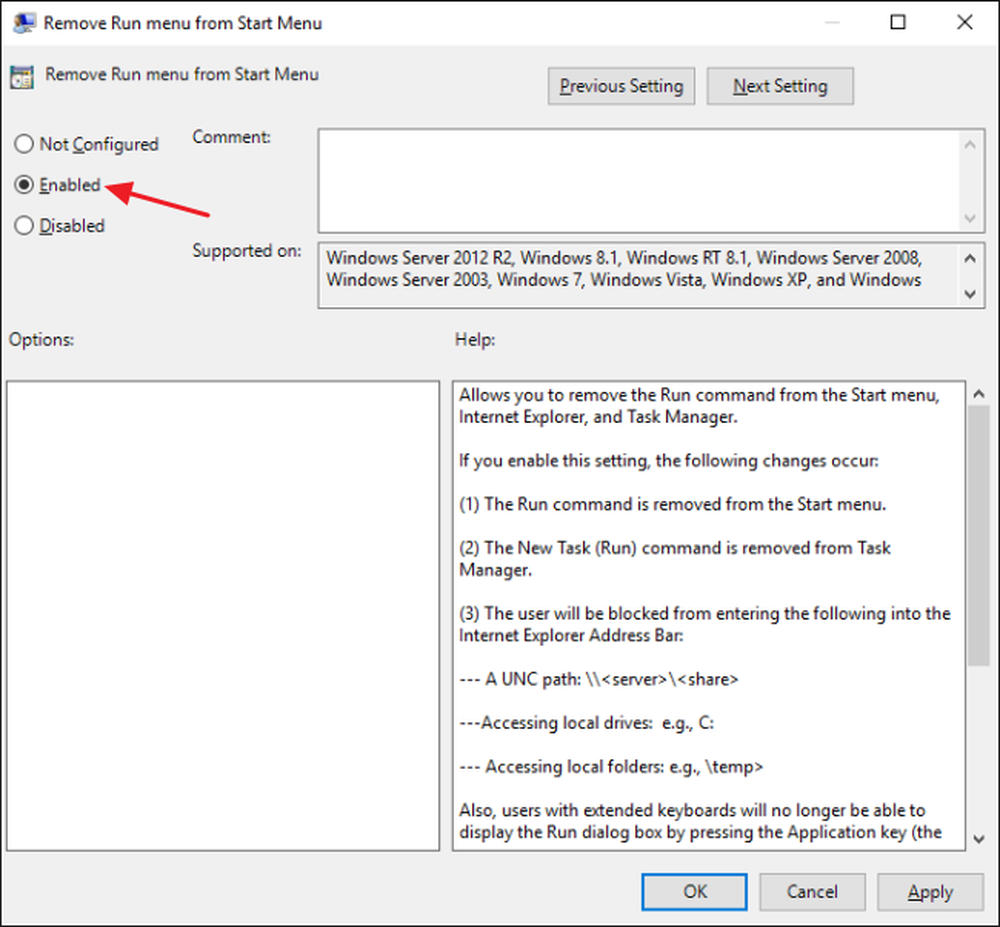
Dabar galite išeiti iš grupės strategijos redaktoriaus. Jei norite išbandyti naujus nustatymus, atsijunkite ir vėl prisijunkite kaip naudotojas (arba naudotojų grupės narys), kuriam atlikote pakeitimus. Jei norite iš naujo įjungti „Command Prompt“ arba „Run“ programą, tiesiog naudokite redaktorių, kad nustatytumėte elementus, kurie nėra sukonfigūruoti (arba neįgalinti).
Štai ir viskas. Tai trunka truputį, bet ne taip sunku užrakinti kai kuriuos iš galingesnių įrankių iš vartotojų.




